Dica – Aprenda 5 funcionalidades que desconhece no seu iPhone
O iOS traz muitas funcionalidades que ao longo dos anos foram introduzidas. Muitas, contudo, receberam mais relevância nas últimas versões do sistema operativo móvel da Apple. Sabia que é possível tirar uma foto enquanto faz uma gravação em vídeo? E sabia que o seu iPhone pode detetar a presença de metais?
Hoje vamos mostrar 5 funcionalidades disponíveis no seu iPhone que, provavelmente, desconhece.
Desde que saiu o iPhone em 2007, temos levado até aos nossos seguidores dicas e truques que são possíveis fazer com o iPhone. Temos, portanto, centenas de boas práticas já referidas. Hoje voltamos a trazer mais um leque de excelentes dicas.
1 - Detetar metais
Verdade, embora seja uma dica que carece que cada um perceba se funciona para o resultado que procura. E isto porque usando o iPhone e uma app, poderá descobrir um anel que perdeu, uma zona na parede que tenha mais sinal de metal ou outra ação deste género.
Quer para iOS, quer para Android, há aplicações do tipo "Detetor de metais". Estas aplicações tiram proveito do sensor magnético existente nos smartphones. Assim, procure na App Store a app e experimente.
Com a app instalada, abra-a e veja como se comporta ao ser confrontada com maior predominância de metal junto ao equipamento.
Homepage: Detetor de metais
Preço: Gratuito
2 - Tirar fotos enquanto grava um vídeo
Pode parecer uma dica que nem é discutível alguém não saber. Contudo, grande parte das pessoas não sabe que pode tirar uma foto quando está a gravar um vídeo. Seja no iOS, seja na maioria dos Android, a aplicação de gravação permite fazer uma foto sem que com isso a gravação de vídeo pare.
Como pode ser visto no vídeo de demonstração, mesmo a filmar temos o botão de foto, logo abaixo do botão de parar a gravação. Clicando no círculo em branco, será captada uma foto.
3 - Anular um número durante um cálculo na calculadora
Por vezes, quando estamos a usar a calculadora do smartphone, podemos introduzir várias parcelas a somar ou noutra qualquer operação. Contudo, no meio desse processo, podemos enganar-nos e introduzir um número errado. Grande parte das pessoas simplesmente volta a começar o processo, quando na realidade não é necessário.
Basicamente, tal como podemos ver no vídeo, ao somar, subtrair, multiplicar ou dividir, podemos deslizar o dedo no ecrã, no campo de cálculo da app Calculadora e voltar atrás sem desfazer o cálculo das parcelas já lançadas. Muito útil.
4 - Usar a Lupa
Claro que o contrato da luz, do gás ou da Internet tem letras e texto "microscópio", já sabemos o porquê destas coisas. No entanto, este texto é, provavelmente, o mais importante para o utilizador ler antes de assinar. Nada como pegar no seu iPhone e usar uma opção Lupa que lá existe.
Para ativarmos e colocarmos a Lupa no painel de controlo, basta fazer o seguinte: Definições > Geral > Acessibilidade > Lupa e ativamos este recurso. Se ler o que diz abaixo da Lupa entenderá a forma de ativar.
5 - Ignorar chamadas com lembrar-me mais tarde
Provavelmente já aconteceu a todos, alguém nos está a ligar, não podemos atender ou ignoramos a chamada e... mais tarde nunca mais nos lembramos de retribuir. Podemos no iPhone ter um "auxiliar" de memória.
Como podemos ver nas imagens em cima, o normal é recebermos uma chamada e atendemos, ou então enviamos uma mensagem, informando que não podemos agora atender e que ligamos mais tarde. Mas, no ícone ao lado, podemos criar para nós uma lembrança. Basicamente, podemos receber uma lembrança para devolver a chamada quando sairmos do local onde estamos, quando chegamos a casa ou, em qualquer lugar, no prazo de uma hora estamos a ser notificados para devolver ao número que não conseguimos atender.
Esta dica praticamente ninguém utiliza, por norma nem sabem para que serve esse ícone "Relembrar".
Em resumo...
São 5 dicas que são úteis, que desconhece todas ou grande parte e que vai passar a usar muito mais a partir de agora. Em breve teremos mais 5 do mesmo naipe, mas se tiver alguma, sinta-se à vontade para partilhar nos comentários.
Este artigo tem mais de um ano


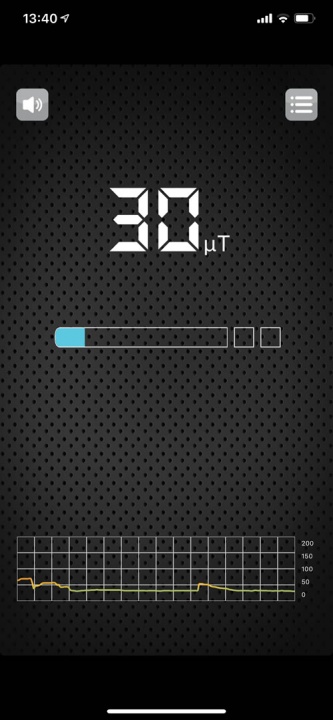

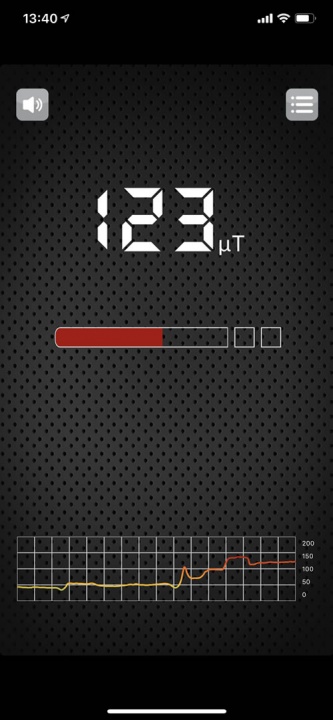
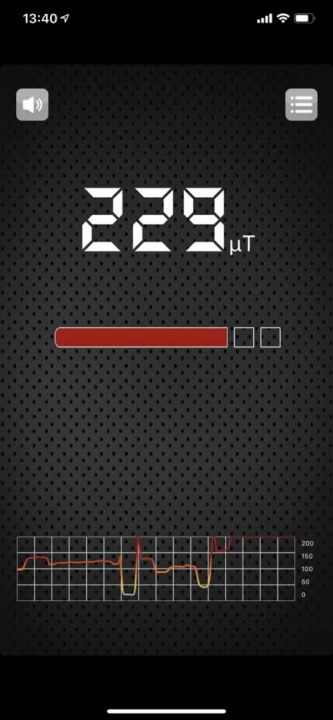
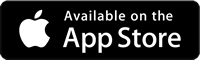

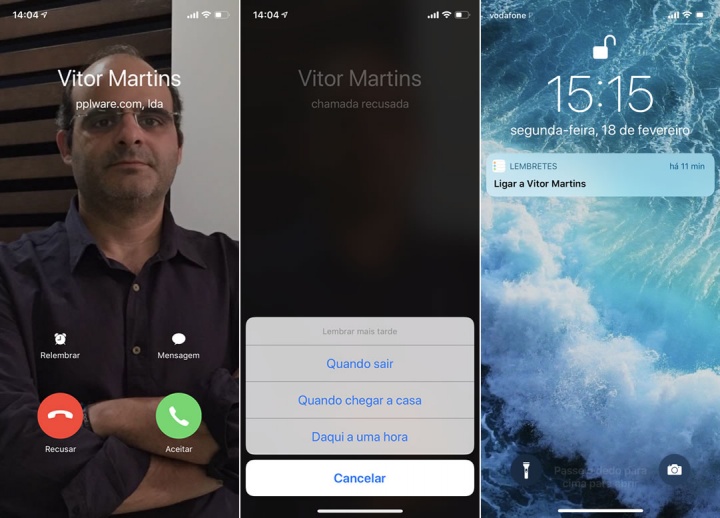
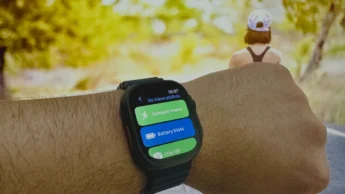






















Em relação à dica 5, a Siri já faz isso. Quando não atendemos uma chamada, aparece uma notificação no ecrã de bloqueio para devolvermos a mesma.
Sim, fica ali a notificação. Esta permite criar um lembrete. Mas ambas servem o mesmo.
Boas dicas, sim senhor, gostei daquela da lupa, especialmente quando os óculos ficam em casa!!!
Deve dar muito trabalho escrever “provavelmente” entre “que desconhece”. Só não conhecia a primeira…
A ideia é mesmo mostrar o que as pessoas não conhecem, para poderem aprender algo. São dicas que não são usadas ou por não se conhecerem, ou porque as pessoas não se lembram. Seguramente que não as conhecia todas, o que é normal, até porque algumas são recentes e outras pouco aproveitadas. Se o André conhece 4 em 5, então seguramente que as 5 não conhecia.
Dúvida:
Porque é que em algums chamadas recebidas aparece aquele interface que aparece na imagem do artigo (com o Atender, Recusar, msg, relembrar) e em outras chamadas aparece apenas o “slide” com a opção de atender?
Quando o iPhone está bloqueado só aparece o slide, quando está desbloqueado já aparece o recusar e atender.
Eu quase que jurava que já me apareceu o ecrã com as opções com o tlm bloqueado… mas não vou teimar.
Vou tomar atenção a isso a partir de agora.
Penso que será importante referir, que fazendo a fotografia no modo de video, esta fica em formato 16×9, enquanto que no modo de fotografia fica em 4×3……
Carregar uns segundos na barra de espaço do teclado transforma-o num trackpad e fica mais fácil ir para a posição no texto que se pretende.
Se formos a Geral->Acessibilidade->Zoom e ativarmos o zoom podemos, clicando com 3 dedos no ecran, ativar /desativar uma lupa de ecran. Útil pata quem tem dificualdade de ver.
Exatamente. Boa achega. Obrigado Paulo.
Excelentes dicas!